Tabloya naverokê
Di vê gotarê de, ez ê hûrguliyên tabloya daneyê di nexşeya Excel de nîqaş bikim. Di bingeh de, di Excel de, em tabloyek daneyê di nexşeyek de destnîşan dikin da ku em bi hêsanî daneyan analîz bikin. Wekî din, tabloyên daneyê dikare pir bikêr be heke xwendevan bixwaze çavkaniya rastîn a daneyê digel dîmenderek grafîkî bibîne. Bi gelemperî, tabloyên daneyan di binê nexşeyek Excel de têne xuyang kirin.
Daxistina Pirtûka Xebatê ya Pratîkê
Hûn dikarin pirtûka xebata pratîkê ya ku me ji bo amadekirina vê gotarê bikar aniye dakêşin.
Tabloya Daneyên Chart.xlsx
4 Rêbaz Ji bo Tabloya Daneyên di Chart Excel de
1. Daneyên zêde bikin Tabloya Ji Tabloya Sêwirana Karê di Excel de
Em dikarin bi tabloya ' Sêwirana nexşeyê ' ji Excel Ribbon tabloya daneyê li nexşeyek excel zêde bikin. Ev rêbaz hêsan û bilez in. Ji ber vê yekê, em bibînin ka meriv çawa tabloyek daneyê bi karanîna koma Rêvekirina nexşeyê ya tabloya Sêwirana nexşeyê zêde dike.
1.1. Tabloya Daneyan bi Bikaranîna Vebijarka 'Rêkêşana Lezgîn' nîşan bide
Du vebijark hene di koma Rêvekirina nexşeyê de ku tabloyên daneyê li Excel zêde bikin. Pêşî, em ê li ser Rêveberiya Bilez vebijêrkê nîqaş bikin.
Gavên:
- Pêşî, li ser nexşeyê bikirtînin û biçin Sêwirana Nexşeyê > Rêvekirina Lezgîn . Paşê, sêwirana nexşeya xwerû ya ku tê de tabloyek daneyê tê de hilbijêrin.
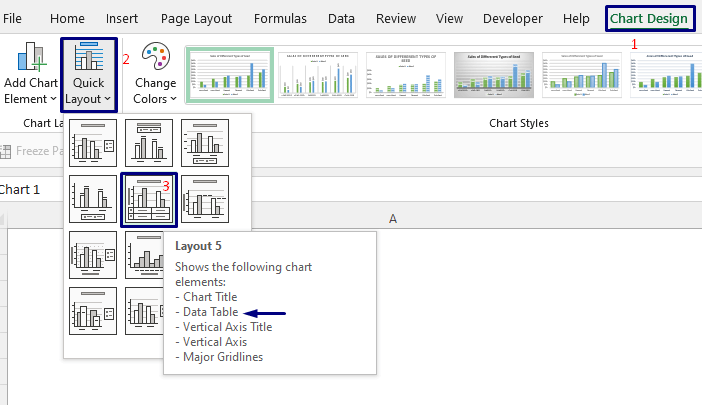
- Di encamê de, hûn ê nexşeya ku tê de tabloya daneyan tê de heye, bistînin.
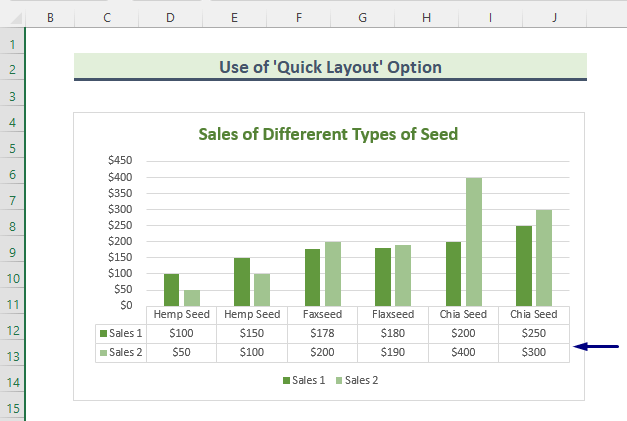
BixwîneZêdetir: Meriv çawa Daneyên di Chart Excel de kom dike (2 Rêbazên Minasib)
1.2. Ji bo Nîşandana Tabloyên Daneyan vebijarka 'Elementa Xafrê lê zêde bike' bikar bînin
Alternatîf, hûn dikarin tabloyek daneyê bi karanîna Elementa nexşeyê zêde bikin lê zêde bikin. Pêngavên ku tê de hene li jêr hatine diyar kirin.
Gavên:
- Di destpêkê de, li her devera nexşeyê bikirtînin.
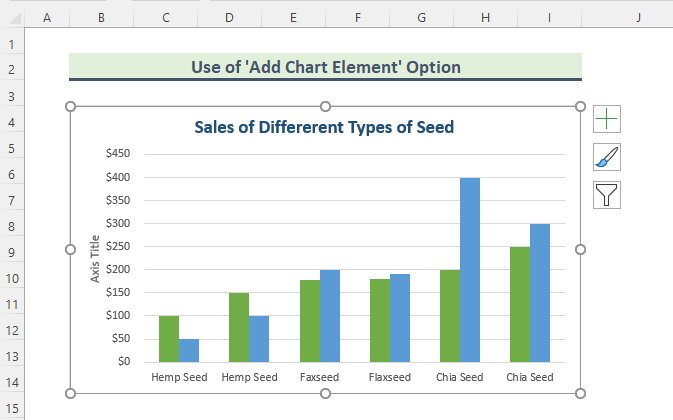
- Piştre, herin Sêwirana nexşeyê > Elementa nexşeyê lê zêde bike > Tabloya daneyan & gt; Bi Keys Legend . Heke hûn bixwazin hûn dikarin vebijarka No Keys Legend hilbijêrin.
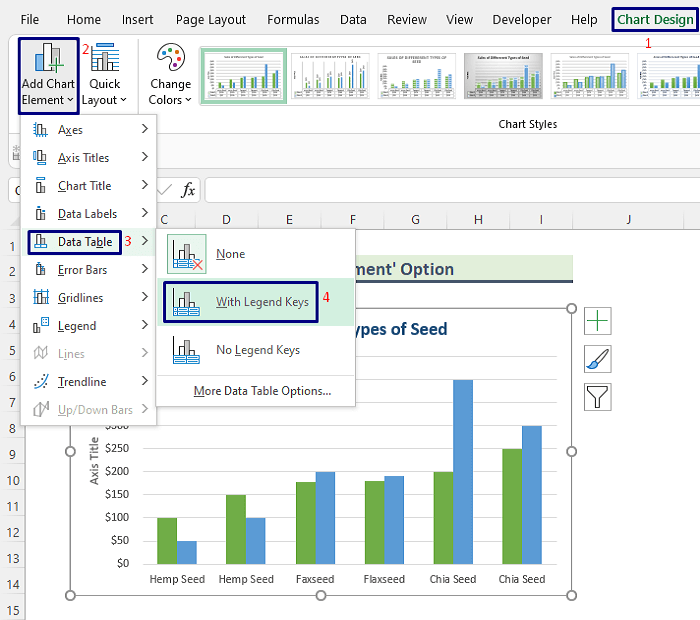
- Wekî vê yekê, hûn ê bibînin ku tabloyek daneyê ye li jêr tabloyê hatiye zêdekirin.
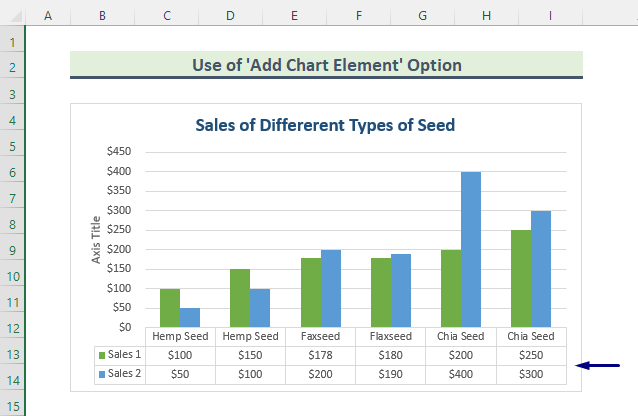
Zêdetir Bixwîne: Meriv çawa Daneyên Nexşeyê di Excel de Biguherîne (5 Nimûneyên Minasib)
2. Tabloya daneyan bi tikandina nîşana Plus (+) ya Tabloya Excel nîşan bide/veşêre
Hûn dikarin tenê bi tikandina li ser tabloyên daneyan di nexşeyan de nîşan bidin an veşêrin. qebale. Di vê rêbazê de, em ê nîşana plus ( + ) li qada nexşeyê bikar bînin da ku tabloyên daneyan nîşan bidin.
Gavên:
- Li cîhê nexşeyê bikirtînin û hûn ê nîşana plus ( + ) li goşeya rastê ya jorîn a nexşeyê bibînin. Naha, li ser nîşana plus-ê bikirtînin û vebijarka Tabloya Daneyê ji Elementên Xaftê kontrol bikin. Di dawiyê de, hûn ê tabloyek daneyê ku li ser nexşeyê tê xuyang kirin bibînin.
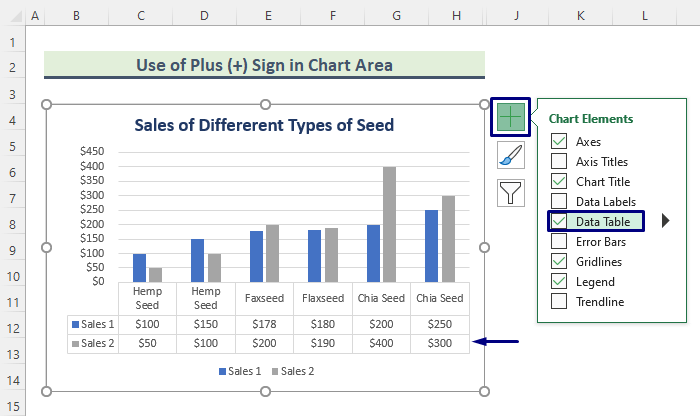
- Bi heman awayî, bi rakirina bijareya Tabloya Daneyên , hûn dikare daneyên çavkaniyê veşêreji nexşeyê.
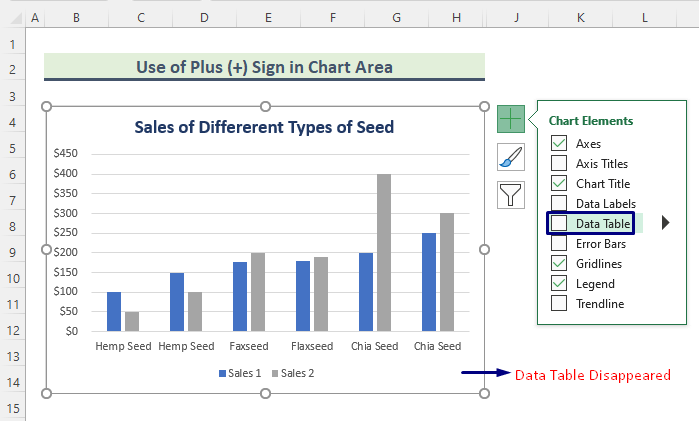
Zêdetir Bixwîne: Meriv Çawa Çavkaniya Daneyê di Chart Excel de (3 Mînakên Bikêr) biguherîne
3. Rêzên Daneyên Zêdetir Li Tabloya Daneyan lê Ne Di Tabloyê de Bikin
Carinan, dibe ku hûn hewce bikin ku rêzek zêde di rêza tabloya daneyê de zêde bikin. Di wê rewşê de, rêzikên daneyên zêde dê di nexşeyê de jî werin xuyang kirin. Lêbelê, heke hûn dixwazin rêzikên zêde di tabloya daneyê de lê ne di nexşeyê de nîşan bidin, gavên jêrîn bişopînin.
Gavên:
- Yekemîn, daneyên çavkaniyê hilbijêrin û dûv re biçin Insert û vebijarkek nexşeyên pêşniyarkirî hilbijêrin. Min Stûna 2-D hilbijart.
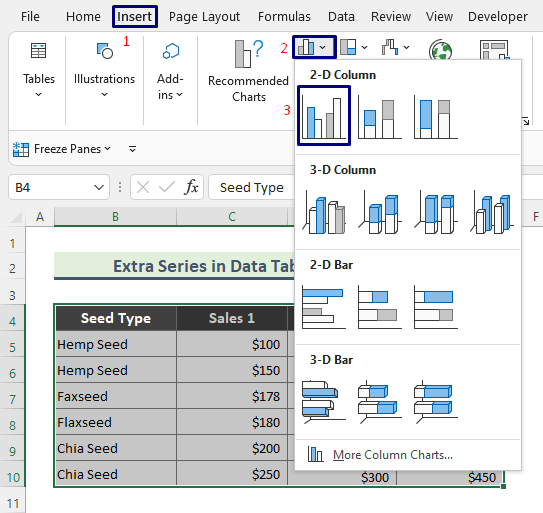
- Wek encam, li vir hûn ê nexşeya jêrîn bistînin.
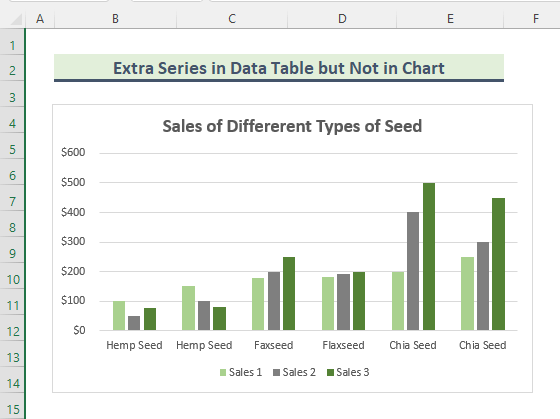
- Ya duyemîn, tabloyên daneyan ji Elementên Xaftê nîşan bidin. Bînin bîra xwe, vebijarka No Keys Legend ji Tabloya Daneyên hilbijêrin.
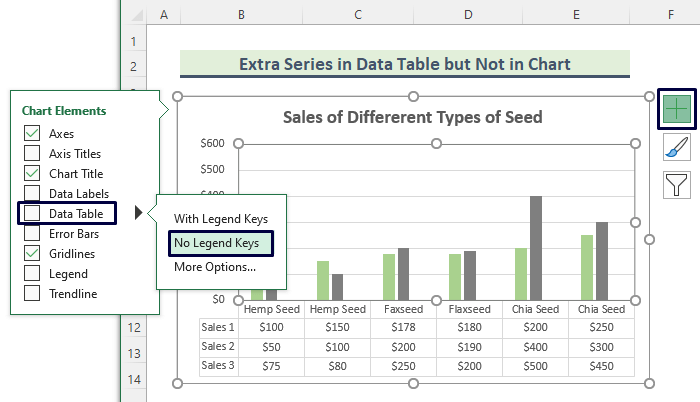
- Ya sêyemîn, rast- li ser stûna ku hûn naxwazin li ser nexşeyê nîşan bidin bikirtînin û vebijarka Rêzeya Daneyên Format bikin hilbijêrin.
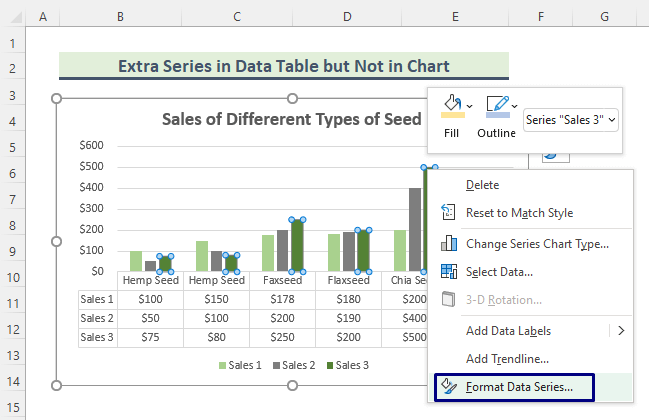
- Piştre , paceya Rêziya Daneyên Format bike dê derkeve holê. Naha, bikirtînin biçin Vebijarkên Rêzeyê : Tije bikin & Hêl . Dûv re, tabloya Dîjî berfireh bikin û li ser vebijarka Tigirtin bikirtînin.
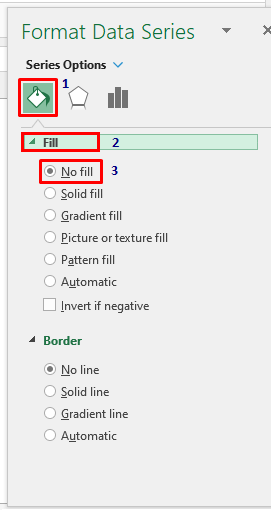
- Piştre, li jêr dê encam bibe. Lê, mifteya efsaneyê ya zêde hîn jî li wir e. Ji ber vê yekê, divê em nuha jêbirin.
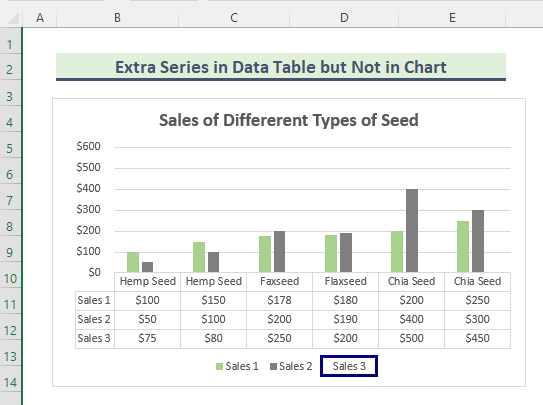
- Piştî wê, biçin ChartSêwirandin > Elementa nexşeyê lê zêde bike > Efsane > Tê tune .
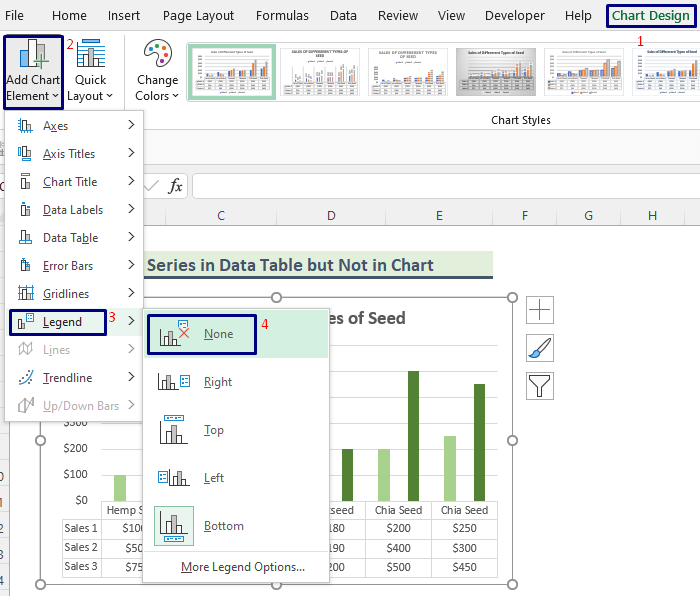
- Di dawiyê de, me rêzek daneya zêde li ser tabloya daneyê girt, lê stûna wê rêzika daneyê di nexşeyê de nayê xuyang kirin.
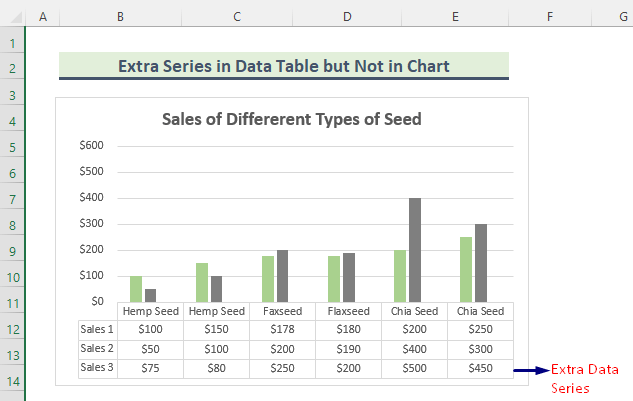
Zêdetir Bixwîne: Meriv Çawa Daneyên Ji Bo Xetekê Di Excel de Hilbijêre (2 Away)
4. Tabloya Daneyan di Chart Excel de Format bike
Mixabin, ji bo tabloyên daneyan di excel de pir formatkirin tune. Dîsa jî, hûn dikarin hin taybetmendiyan wekî Dajî , Sînor , Siya , Rewqandin , Dîrêjên nerm , format bikin, Forma 3-D , Sînorên Tabloya Daneyan , hwd.
Ji bo formatkirina tabloyên daneyan di Excel de, gavên jêrîn bişopînin.
Gav:
- Pêşî, li ser nexşeyek bikirtînin û biçin Sêwirana Xafrê > Elementa Xaftê lê zêde bikin > Tabloya Daneyên > Vebijarkên Tabloya Daneyên Zêdetir .
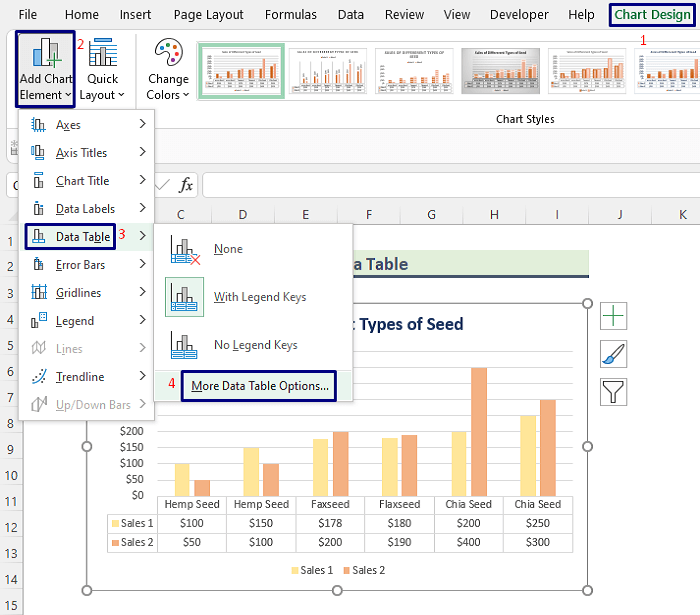
- Piştre, pencereya Tabloya Daneyên Format bike dê ji. Naha, tabloya daneyan wekî ku hûn hewce dikin format bikin.
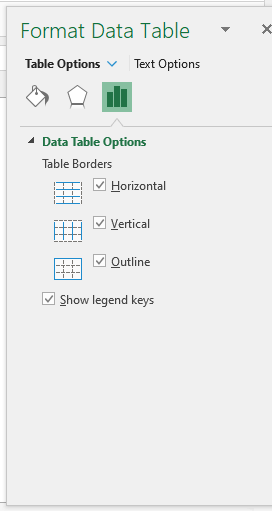
Encam
Di gotara jorîn de, min hewl da rêbazan bi berfirehî nîqaş bikin. Xwezî ev rêbaz û ravekirin ji bo çareserkirina pirsgirêkên we bes bin. Ger pirsên we hebin ji kerema xwe min agahdar bikin.

